MacやWindowsで写真スライドショーを作りましょう!
Jul 15, 2024 • カテゴリ: スライドショー・写真編集関連
家族、友人と特別なイベントで撮った写真を共有する方法の一つは、写真のスライドショーを作ることです。
Wondershare「Filmora」(Windows版&Mac版)を使えば、スライドショー作成はわずか数回クリックするだけですみます。ここでは簡単にユニークなスライドショーを作成する方法を説明します。
パート1:「Filmora」(Mac版)でスライドショーを作る方法
ステップ1.スライドショーにしたい写真を選択する
一度「Filmora」でお気に入りの写真を選択し、インポートします。
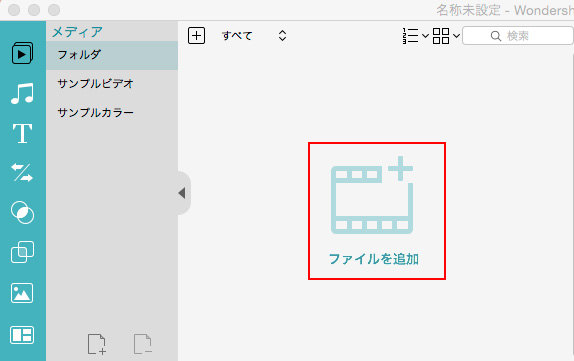
ステップ2.インポートしたファイルとスタイルをカスタマイズする
次に、あなたの写真やビデオをタイムラインにドラッグアンドドロップします。その後、必要であればビデオや写真の継続時間を設定します。ターゲットファイルをクリックして、編集ツールで回転、エフェクトを追加できます。
次に、音楽、テキスト、イントロ/クレジットカードなどのスタイルも追加できます。
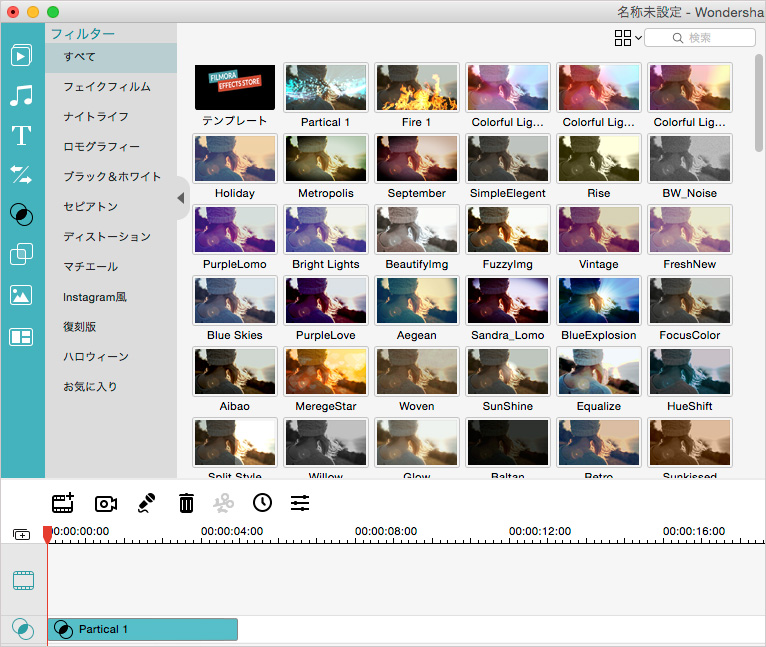
ステップ3.ビデオを瞬時に共有する
「作成」タブに切り替えます。ここでは、直接モバイルデバイスまたはコンピュータに保存し、DVDに焼く、YouTubeやFacebookにビデオを投稿することができます。
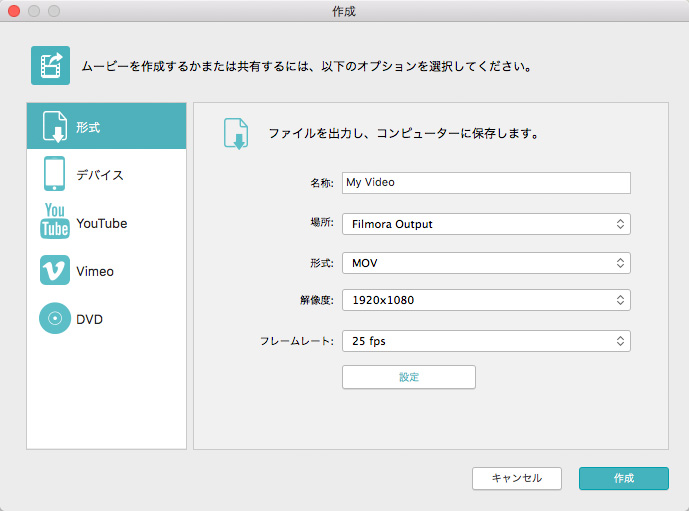
パート2:「Filmora」(Win版)でスライドショーを作る方法
ステップ1.写真やビデオファイルを追加する
「Filmora」を実行した後、「高度編集モード」タブをクリックします。インターフェイス上では二つのファイル追加ボタンがありますが、いずれをクリックしてあなたの写真やビデオを追加します。それからストーリーボードにビデオや写真をドラッグ&ドロップします。
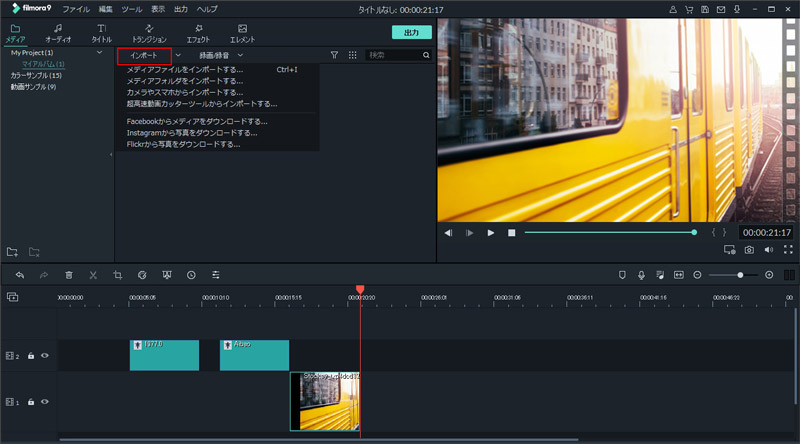
写真を編集したい場合は、効果、写真クロップ、赤目補正、キャプションを追加するには、「編集」をクリックします。
ステップ2.BGMやトランジションなどをカスタマイズする
ファイルをインポートすると、100以上のトランジションエフェクトをランダムで適用されます。ただし、「パーソナライズ」タブではいつでも変更できます。ドラッグアンドドロップすることでリストからトランジションをスライド間のサムネイルにおきます。エフェクト・モーション・イントロ・クレジットも追加できます。
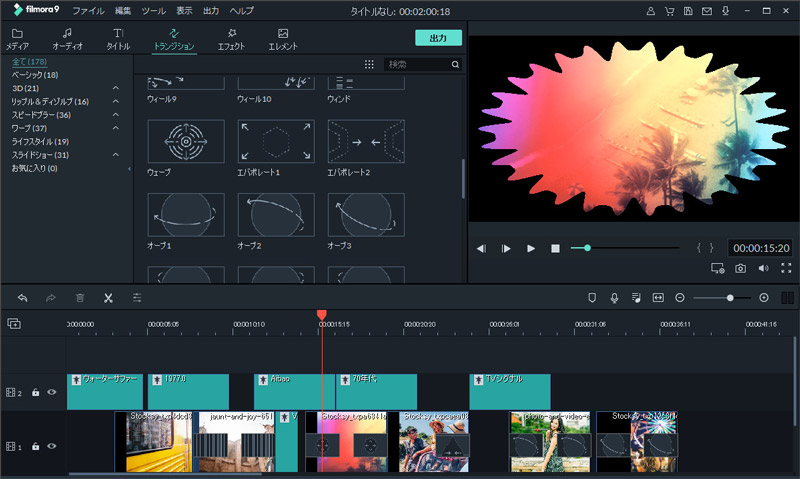
音楽を追加するには、ストーリーボードの「音楽」をクリックします。あなたのニーズに応じて、音楽の異なった部分を追加することができます。自身の声を追加したい場合は、単にレコードに「ボイスオーバー」をクリックして追加します。
ステップ3.スライドショーを共有・DVDに焼く
「作成」タブに移動し、確認するには「プレビュー」ボタンをクリックします。必要に応じて変更するには、タブをカスタマイズします。DVD、PC、ポータブルデバイスにエクスポートするには、左側のオプションを選択します。
直接YouTubeにアップロードし、Facebookの友人に送信することもできます。
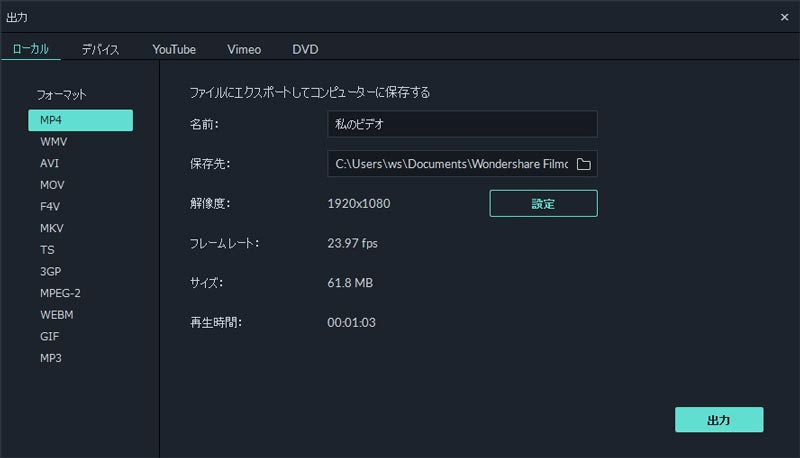
あなたのストーリに光をつける!「Filmora 」なら、こういう感じのスライドショーが楽に作成できる!
サポート
製品に関するご意見・ご質問・ご要望はお気軽に こちらまでお問い合わせください。 >>

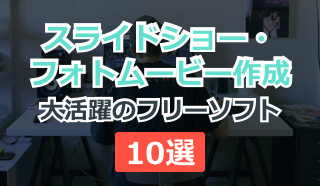



役に立ちましたか?コメントしましょう!